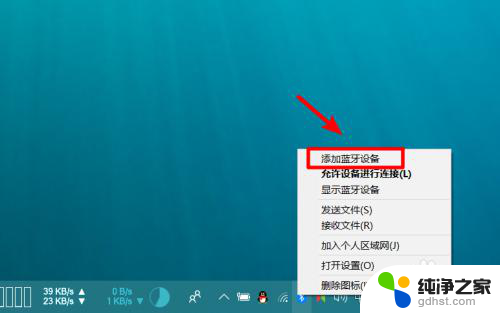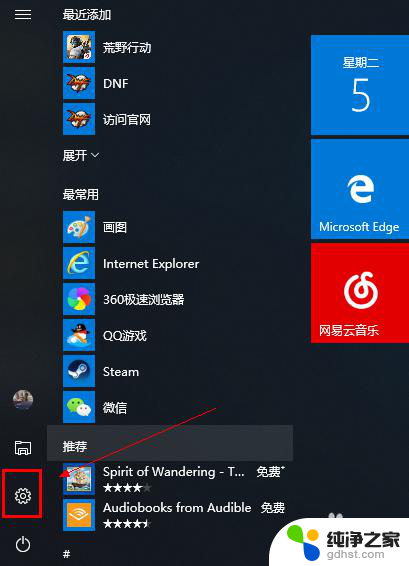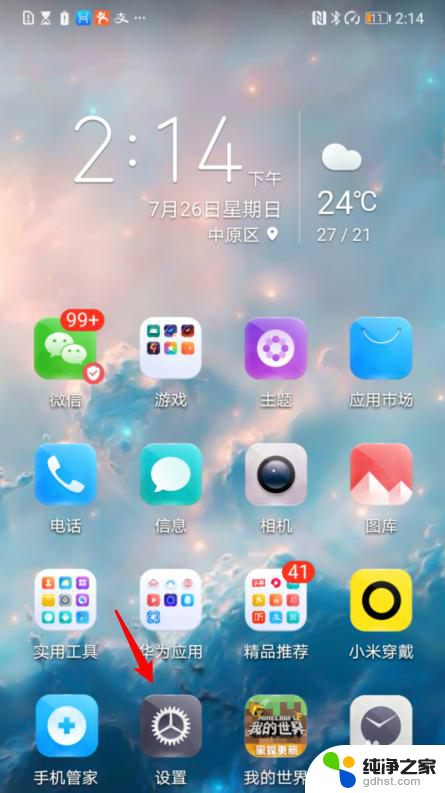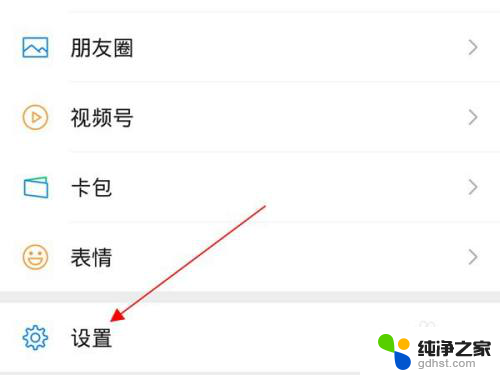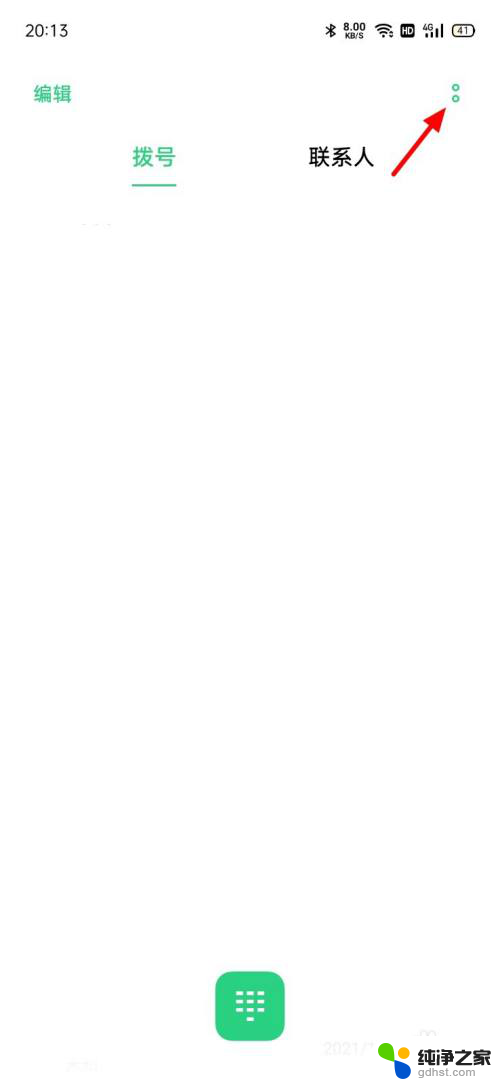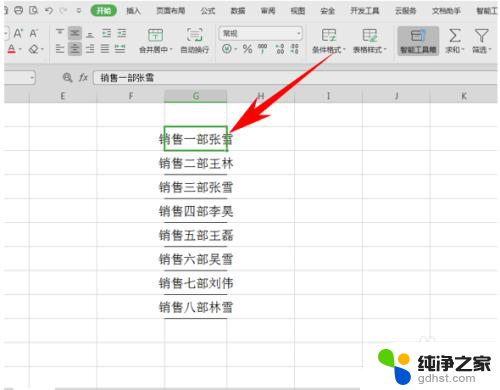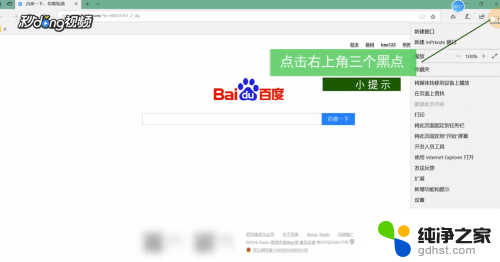笔记本电脑如何添加蓝牙音箱
更新时间:2024-07-03 13:49:32作者:jiang
在现代社会中蓝牙音箱已经成为许多人生活中不可或缺的一部分,随着科技的不断发展,笔记本电脑也越来越普及,并且越来越多的人希望能够通过笔记本电脑来连接蓝牙音箱,享受更加便捷的音乐体验。如何实现笔记本电脑与蓝牙音箱的连接呢?接下来我们将详细介绍笔记本电脑如何添加蓝牙音箱的步骤。
步骤如下:
1.鼠标左键点击窗口键,选择设置按钮,如下图所示
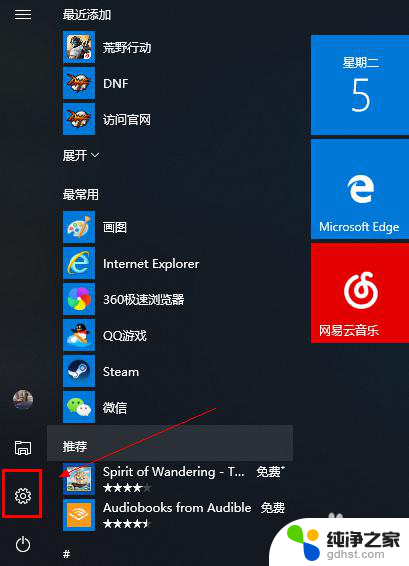
2.进入设置界面选择设备选项进入,如下图所示
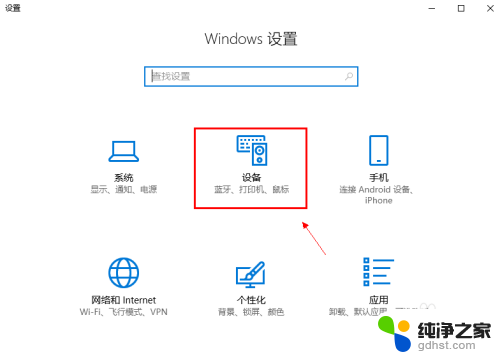
3.在设备界面首先将蓝牙开关打开,如下图所示
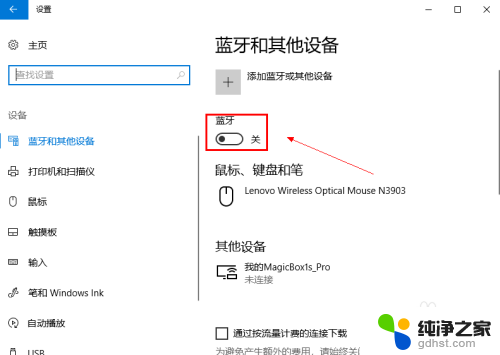
4.然后点击i上方的添加蓝牙或其他设备,如下图所示
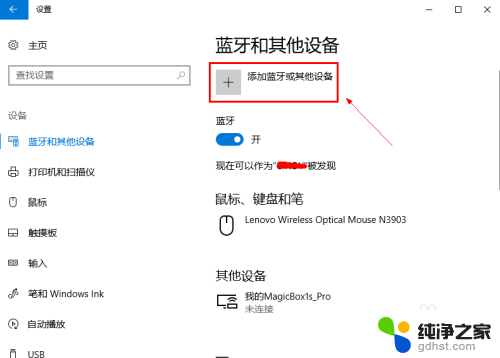
5.在添加设备界面点击蓝牙这个选项,如下图所示
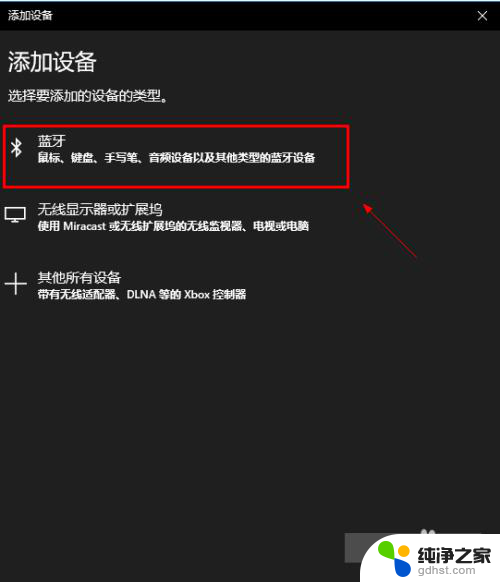
6.系统开始扫描周围的蓝牙设备,此时开启你的蓝牙音箱。保持配对状态,(意一定要将蓝牙音箱与其它连接的设备如手机等断开,保持音箱独立),如下图所示
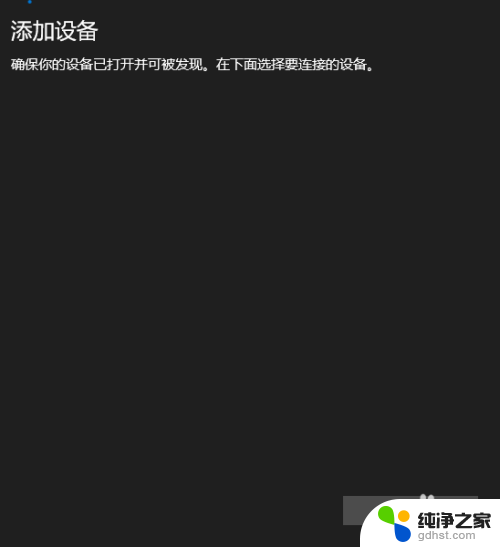
7.系统扫描到你的蓝牙音箱,点击你的蓝牙音箱,开始自动连接,如下图所示
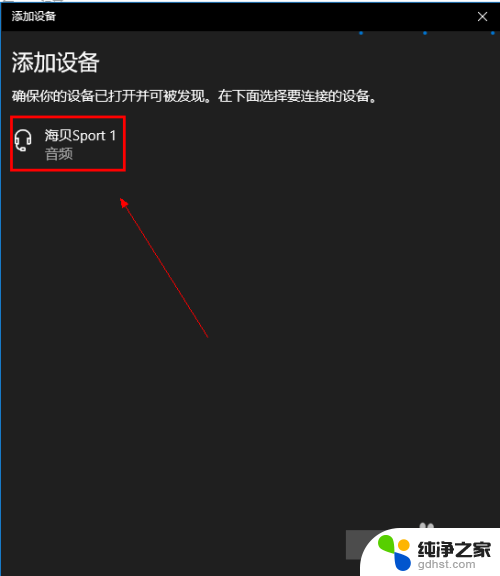
8.经过第一次的配对,连接成功,如下图所示
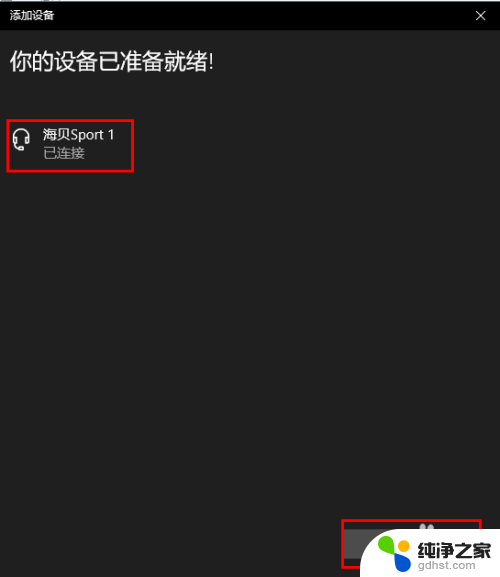
以上就是笔记本电脑如何添加蓝牙音箱的全部内容,如果你遇到相同问题,可以参考本文中介绍的步骤来解决,希望对大家有所帮助。